固态硬盘如何分区装系统 如何在全新SSD固态硬盘上进行系统分区
固态硬盘(SSD)作为一种高速存储设备,具有快速读写速度和可靠性,已经成为越来越多用户选择的存储解决方案,对于许多用户来说,在全新的SSD固态硬盘上进行系统分区可能是一个挑战。本文将介绍固态硬盘如何分区装系统的方法,以及在全新SSD固态硬盘上进行系统分区的步骤。无论你是一名电脑新手还是有一定经验的用户,本文都将为你提供详细的指导,帮助你轻松完成SSD固态硬盘的系统分区。
步骤如下:
1.先备齐一个U盘,8g的。然后到网上下载一个制作启动盘的工具,你还需要一台好的电脑才可以制作。这种制作工具无数种,随便一种都可以,通常下载装机版。下载好了把它给安装到电脑上。

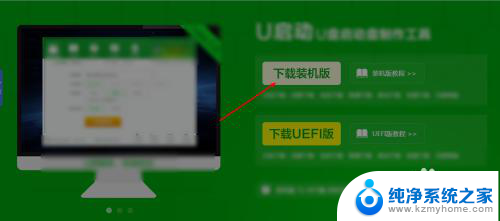
2.然后把u盘插入到电脑上,打开安装好的软件,点击开始制作即可。其他的参数对于新手而言不需要知道,你只需要知道点击开始制作即可。制作好了,退出这个软件。
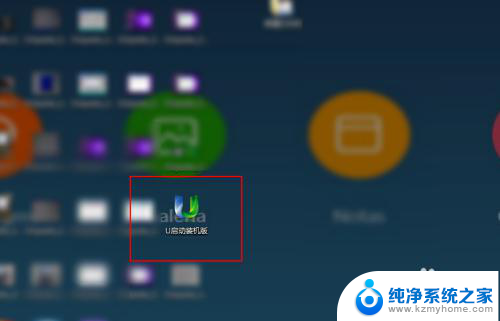
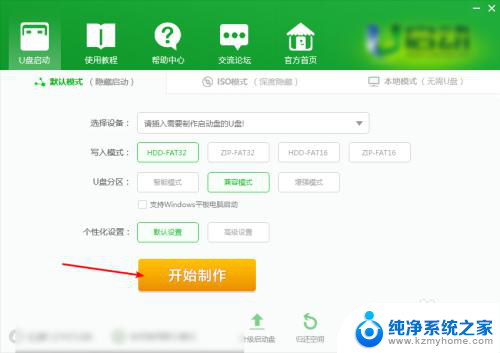
3.U盘制作好了,这个时候可以到图一的网站上下载系统了。点击图二操作系统详细信息,然后把系统下载电脑上,文件为iso文件的,把它搬到U盘里面去的。一定要按照这个网站下载系统,其他地方下载的不适合本教程的。先要制作好了U盘,再把系统搬到U盘里面去的,不可以反过来。
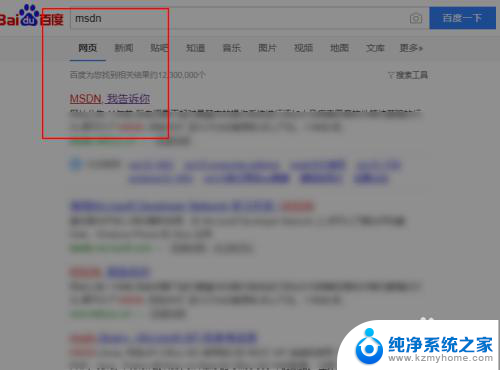
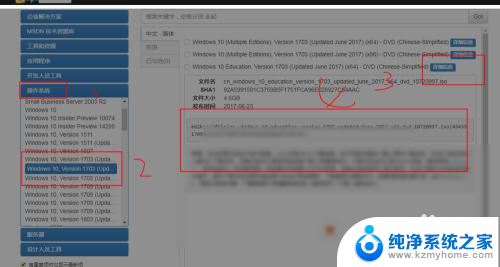
4.接着把制作好的U盘,插入到需要安装系统的电脑上,这个电脑要关机。然后按delete进入到BIOS里面,笔记本通常按f2再按开机键,进入了之后选择boot。就是启动的意思。不同的电脑BIOS不太一样。因此会点英文比较好。
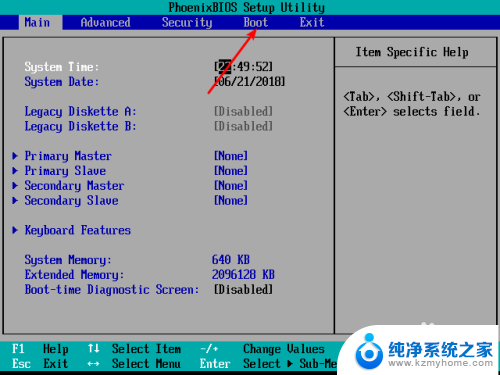
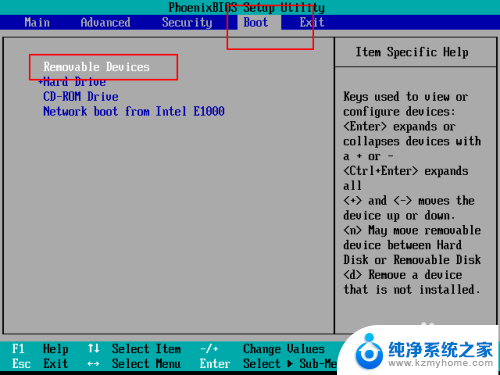
5.然后把这里的re开头的搬到第一个位置,就是第一启动。然后点击exit,选择这里的save 保存退出。

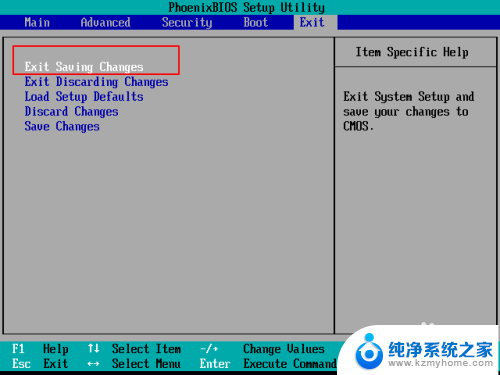
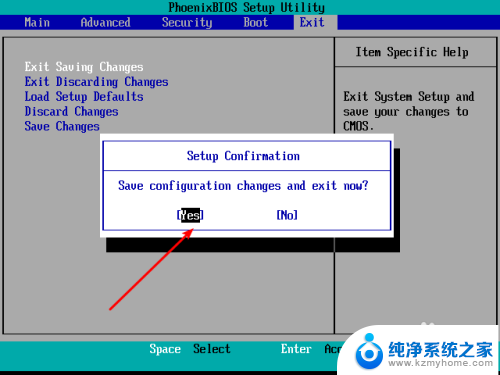
6.如果你设置正确了之后,看到图一的画面,这个就是上面制作软件的功劳了。不同的软件制作出来的不太一样。然后选择这里的新机pe。然后点击pe里面的分区软件如图二。
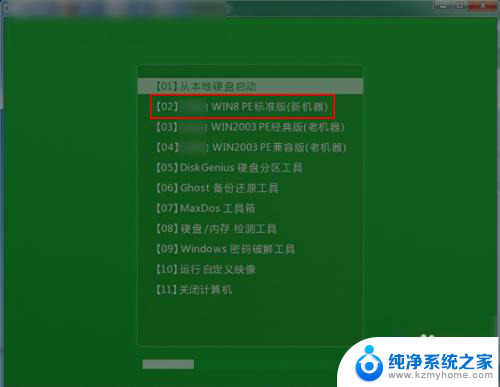

7.新的ssd在这里看到容量的,例如这里的60g,灰色的不要选错了。点击软件快速分区。
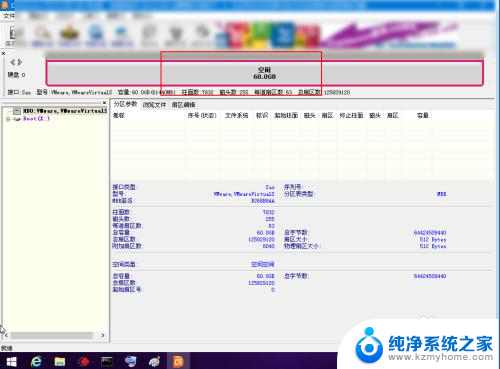
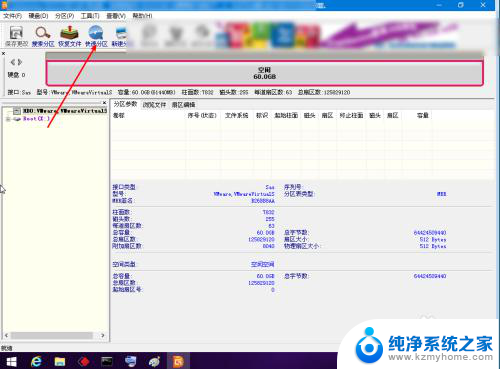
8.分区类型选择guid,然后呢分数数目选择3,然后点击确定即可。分区好了点击右上角的x。所谓的数目就是C盘D盘E盘。根据你的需要选择数目。

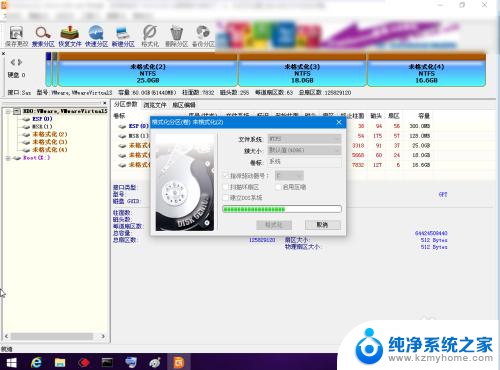
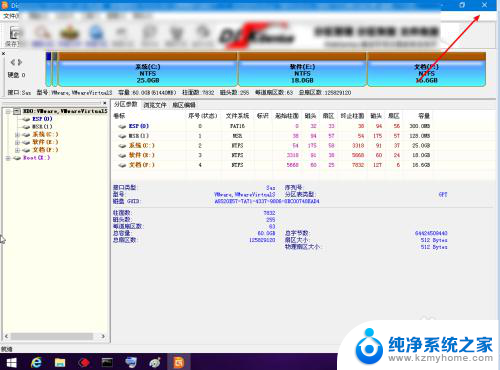
9.点击这个安装器,然后点击选择。

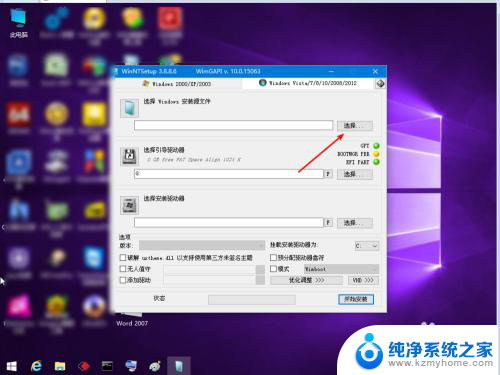
10.点击DVD文件,或者是你U盘里面的iso文件,按照图一选择里面的install.win。接着点击安装驱动器这里。
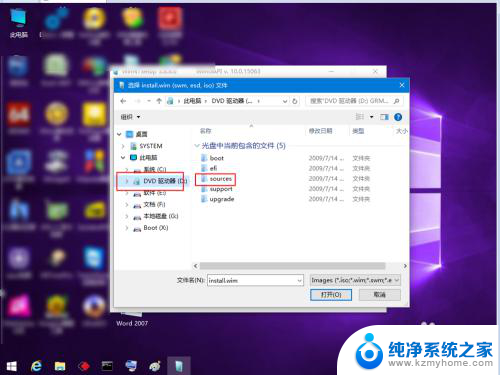
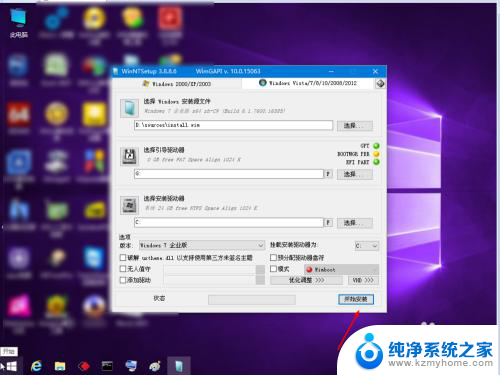
11.选择C盘或者是D盘亦或者是E盘都可以,要求大于20g。这个是esp分区的模式的,因此不论任何的盘符的。然后点击开始安装。
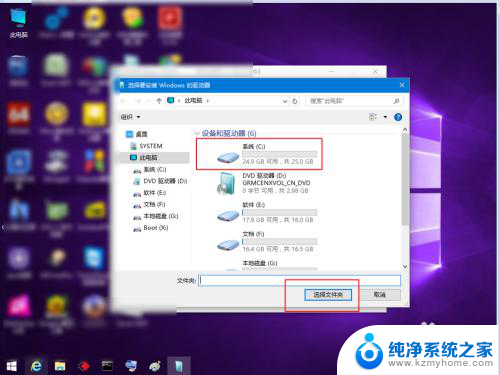
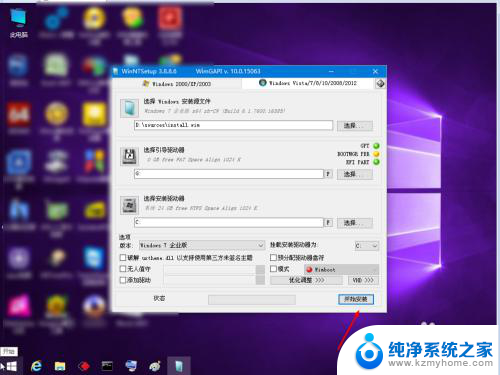
12.点击菜单上的确定,看到软件有个进度条等待这个进度条完毕。
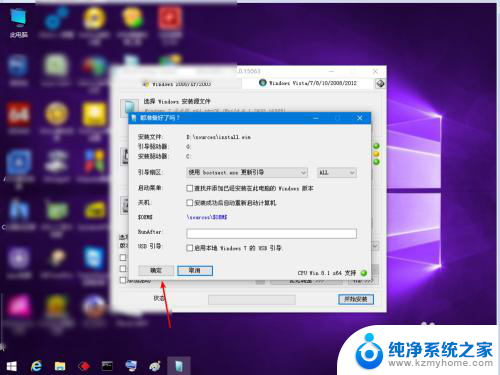

13.接着点击这个重启,黑屏了电脑把U盘拔出来即可。电脑系统将会在十分钟内安装好的。
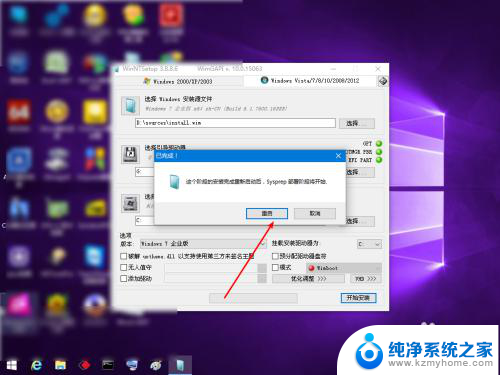

以上就是固态硬盘如何分区装系统的全部内容,如果遇到这种情况,你可以按照以上步骤来解决,非常简单快速,一步到位。
- 上一篇: cad软件如何安装 如何安装CAD软件
- 下一篇: 电脑安装鼠标驱动 怎样为新买的鼠标安装驱动
固态硬盘如何分区装系统 如何在全新SSD固态硬盘上进行系统分区相关教程
- 固态硬盘安装后没有找到 电脑新增固态硬盘后无法显示
- 系统迁移到固态硬盘后怎么设置第一启动盘 如何将固态硬盘设置为第一启动项
- 老版台式电脑能装固态硬盘吗 台式机SSD固态硬盘安装步骤
- 装了固态硬盘找不到 win11安装找不到固态硬盘怎么办
- 联想t430能装win10吗 T430U mSATA固态硬盘U盘安装win10系统教程
- 固态硬盘可以安装ghost版本系统吗? ghost版Win10安装教程
- 固态硬盘安装后没有显示 怎样解决新装的固态硬盘不显示的问题
- 安装了固态硬盘怎么不显示 新买的固态硬盘无法显示怎么解决
- 电脑不重做系统可以分磁盘吗 win10不重装系统如何进行磁盘分区
- 联想安装固态硬盘识别不了 联想电脑安装原版Win10后无法识别固态硬盘怎么办
- win10纯净版硬盘安装 win10系统怎么装步骤
- win11安装edge浏览器打不开 win11edge浏览器打不开白屏怎么办
- 怎么装正版的win10 win10系统怎么装U盘
- 如何重做win10系统 win10系统怎么装笔记本
- win11选择软件安装位置 Win11如何更改软件安装位置
- win10重装笔记本 笔记本重新装系统步骤
系统安装教程推荐
- 1 win11安装edge浏览器打不开 win11edge浏览器打不开白屏怎么办
- 2 win11选择软件安装位置 Win11如何更改软件安装位置
- 3 安装win11系统 识别不到硬盘 硬盘识别不了怎么办
- 4 win11把"u" 设置在d盘 windows11怎么将安装盘改成D盘
- 5 win11无线显示器安装了怎么用 win11无线显示器连接教程
- 6 win11怎么更改电脑的默认安装 Win11默认应用程序如何更改
- 7 电脑装win10企业版硬盘安装步骤 win10系统怎么装U盘
- 8 gpedit.msc找不到win11家庭版 Win11家庭版如何安装gpedit.msc
- 9 安装win11时无法识别出硬盘怎么办 电脑识别不到硬盘怎么办
- 10 不满足win11要求 但检查之后是可以的 Win11 24H2 安装 9 月更新问题